Windows標準機能で
夜間にブルーライトを低減してくれる
設定を自動スケジュールする方法をご紹介。
目に優しく長時間の作業が楽になるかも。
目次
Windows 夜間モードの設定
デスクトップで右クリック「ディスプレイ設定」を
選択します。
ディスプレイの項目に夜間モードの設定と
表示されているのでクリックします。
今すぐ有効にするをクリックすると
どれくらいの明るさになるのかが分かります。
強さで調整して見やすい強さにしておきます。
自動で夜間モードに切り替える場合は
スケジュールをオンにします。
日没から朝までと時間を自動で調整してくれますが、
時間の設定で自分で時間を決める事もできます。
時間はオン、オフの時間を指定するだけです。
これで自動で夜間モードになったりします。
ブルーライトを低減ということで暖色な色に
変わります。急に変わると違和感がありますが、
夜間モードを見続けていると自然に見えてきます。
個人差はあると思いますが目が楽になると思います。
疲れ目や少しでも目に優しい設定にしたい場合は
一度設定してみてはいかがでしょうか。


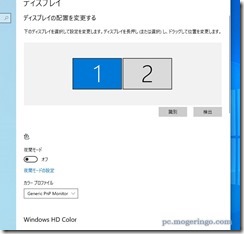
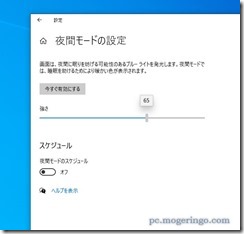

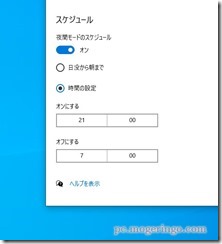

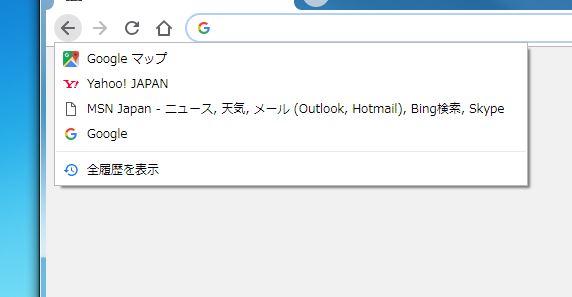



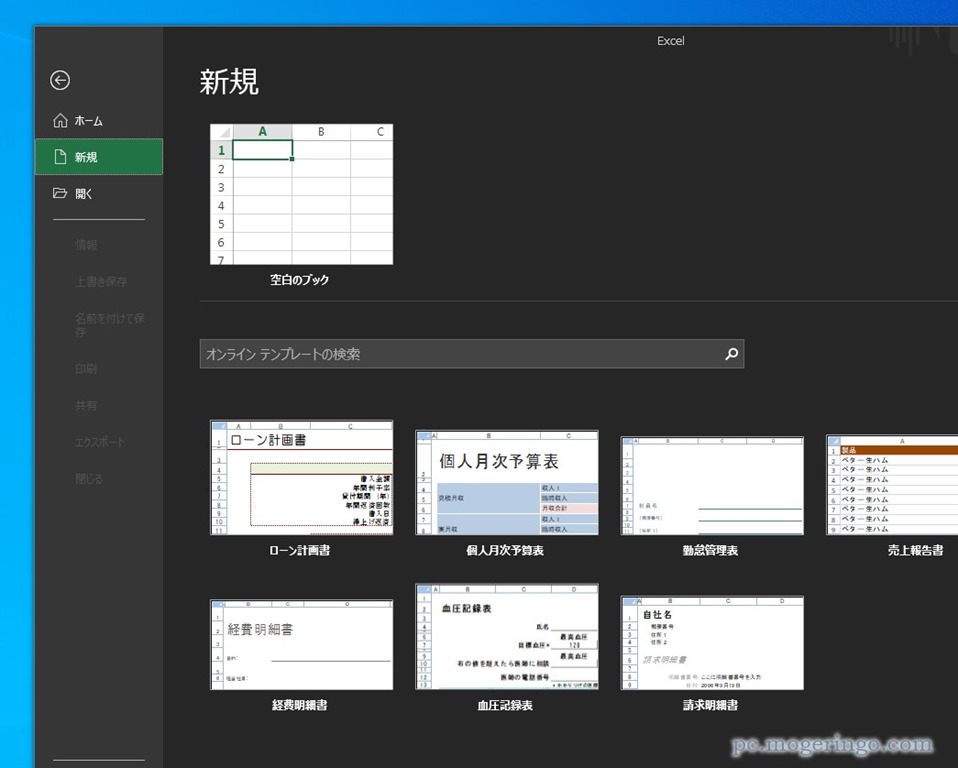

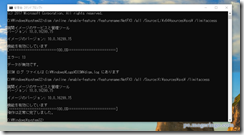
コメント